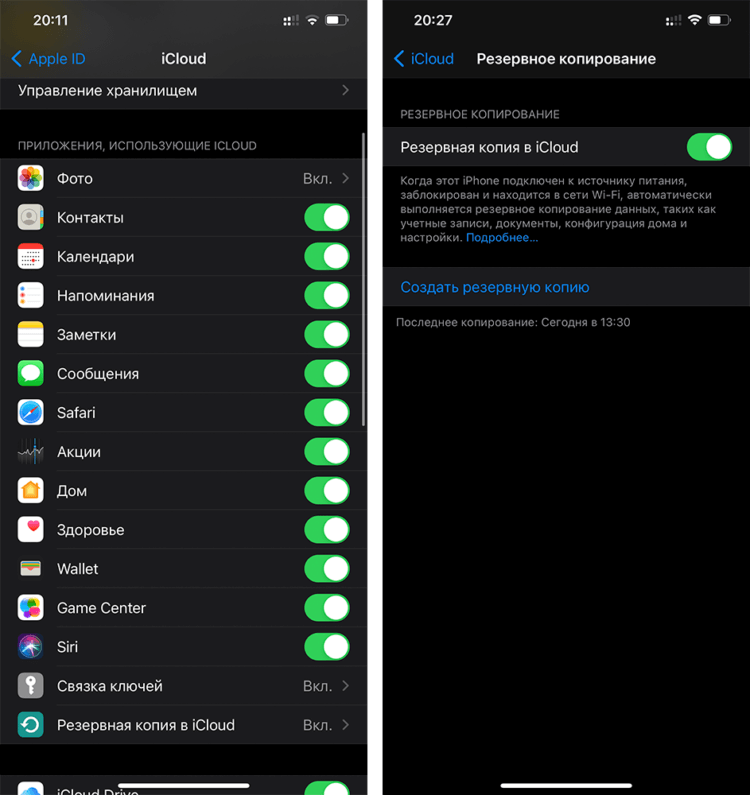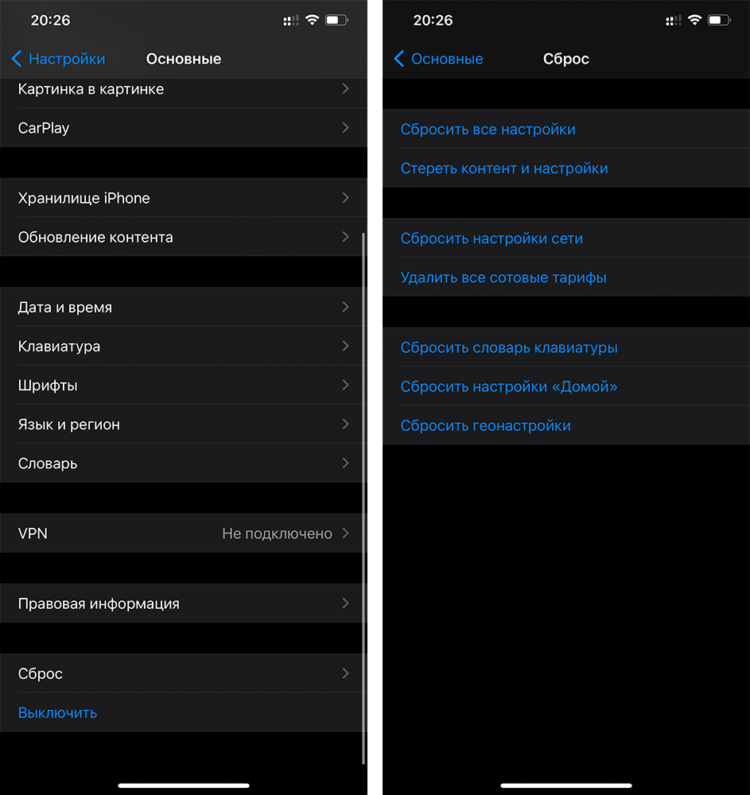![Что делать если iPhone и Apple Watch быстро разряжаются на iOS 14 Что делать если iPhone и Apple Watch быстро разряжаются на iOS 14]()
Некоторые пользователи Apple Watch и сопряженных с ними iPhone после выхода iOS 14 отмечают в нашем чате в Telegram ряд проблем с часами и своими смартфонами. В связи с этим Apple выпустила специальное руководство, в котором описывается решение этих проблем, среди которых отсутствие данных о состоянии здоровья и маршрутов, неработающие фитнес-приложения, которые просто не открываются, и повышенный расход батареи на Apple Watch. Решение одно для всех упомянутых багов, и при этом оно очень простое, но, если верить Apple, действенное.
Проблемы с iOS 14 сохраняются с тех пор, как Apple выпустила обновление, что довольно часто встречается после значимого релиза операционной системы. Однако iOS 14.0.1, как сообщается, не решила проблему.
Поразительно, но предлагаемое Apple решение — разорвать пару Apple Watch с вашим iPhone, создать резервную копию обоих устройств в iCloud, а затем восстановить заводские настройки смартфона и часов. Ниже мы расскажем, как это сделать.
Имейте в виду, что этот способ подходит только для пользователей Apple Watch, у которых быстро разряжаются часы и не работают функции в приложении «Здоровье». Если iOS 14 просто разряжает вашу батарею, но вы не заметили других проблем и у вас нет Apple Watch, сброс настроек iPhone будет ненужной (и рискованной) тратой времени. Вам придется надеяться, что в будущем обновлении iOS Apple решит проблему.
Почему Apple Watch быстро разряжаются
Во-первых, вам нужно разорвать пару между Apple Watch и iPhone.
- Откройте приложение Watch на iPhone.
- Перейдите на вкладку «Мои часы» и нажмите «Все часы».
- Нажмите кнопку информации рядом с часами, пару с которыми требуется разорвать.
- Выберите «Разорвать пару с Apple Watch».
Так происходит разрыв пары с Apple Watch
Прежде чем стереть на часах Apple Watch контент и настройки, iPhone создает новую резервную копию Apple Watch. Эту резервную копию можно использовать для восстановления данных на новых часах Apple Watch.
Затем необходимо зайти в настройки iCloud на iPhone и сделать резервную копию.
Как сделать резервную копию iPhone
- Откройте «Настройки».
- Войдите в свой Apple ID (наверху).
- Убедитесь, что приложение «Здоровье» включено в резервную копию (тумблер включен).
![Что делать если iPhone и Apple Watch быстро разряжаются на iOS 14 Что делать если iPhone и Apple Watch быстро разряжаются на iOS 14]()
Обязательно проверьте тумблер у приложения «Здоровье»
- Выберите «Резервная копия в iCloud».
- Нажмите «Создать резервную копию».
Если не хватает места в iCloud, вам потребуется сначала освободить его или приобрести расширенный план хранилища.
После резервного копирования вашего iPhone в iCloud третий шаг — это момент, которого вы раньше боялись: сбросить iPhone.
Как сбросить iPhone
- Откройте Настройки.
- Выберите Основные — Сброс.
- Нажмите «Стереть контент и настройки».
![Что делать если iPhone и Apple Watch быстро разряжаются на iOS 14 Что делать если iPhone и Apple Watch быстро разряжаются на iOS 14]()
Почти каждый хоть раз сбрасывал айфон, но лишний раз напоминаем
Теперь ваш телефон должен быть «починен» и готов к возврату ваших данных. Включите его и обязательно выберите вариант восстановления из резервной копии iCloud. Затем вы просто открываете приложение Watch, снова подключаете свой iPhone к часам, а затем выбираете «Восстановить из резервной копии» в приложении Watch, чтобы вернуть все свои данные.
Это не самое удобное решение проблемы, поскольку отнимает много времени на восстановление всех настроек и приложений. Поэтому, возможно, имеет смысл подождать выхода, например, iOS 14.2, где проблемы могут быть устранены с помощью обновления, и тогда ничего сбрасывать не придется. Пока же это единственный способ исправить проблемы с батареей Apple Watch и неработающим приложением «Здоровье».
![Что делать если iPhone и Apple Watch быстро разряжаются на iOS 14 Что делать если iPhone и Apple Watch быстро разряжаются на iOS 14]()
Пользователи Apple Watch жалуются на проблемы с часами после обновления iPhone на iOS 14
Источник